Werken met iCloud Drive op iPhone of iPad
Artikel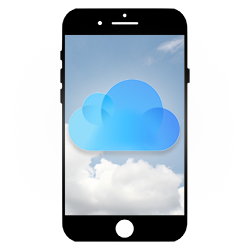
iCloud Drive is handig voor het online opslaan van bestanden. Beheer je bestanden eenvoudig op je iPad of iPhone.
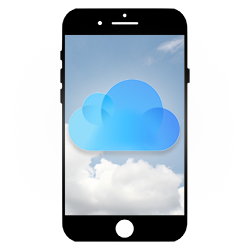
iCloud Drive
iCloud Drive is een onderdeel van iCloud waarmee je bestanden online kan opslaan, openen en bewerken. Deze bestanden worden automatisch gesynchroniseerd op alle apparaten met iCloud Drive. Let op: als je een bestand verwijdert, wordt het overal verwijderd.
Benodigdheden
Voor iCloud Drive heb je een internetverbinding en een gratis Apple ID nodig. Gebruik de app Bestanden, die standaard op je iPhone of iPad staat, om je bestanden te beheren.
Inloggen
Log in met je Apple ID:
- Tik op Instellingen.
- Staat bovenaan je naam? Dan ben je ingelogd.
- Zie je dat niet? Tik dan op Log in op je iPhone/iPad.
- Voer je Apple ID en wachtwoord in en tik op Volgende.
- Voer de verificatiecode in als je die ontvangt op een ander apparaat.
.png)
iCloud Drive inschakelen
Controleer of iCloud Drive is ingeschakeld:
- Tik op Instellingen.
- Tik op je naam bovenaan.
- Tik op iCloud.
- Zorg dat achter 'iCloud Drive' de tekst 'Aan' staat. Tik anders op het schuifje om het in te schakelen.
Bestand openen
Zo open je een bestand in iCloud Drive:
- Open de app Bestanden.
- Tik op Blader onderin.
- Tik onder 'Locaties' op iCloud Drive.
- Tik op een map en selecteer een bestand.
Document bewerken
Om een document te bewerken, gebruik je dezelfde app als waarin het bestand is gemaakt, zoals Pages of Word.
Zo bewerk je een document:
- Open de app Bestanden en tik op een document.
- Het document opent in de bijbehorende app. Begin met typen of tik op Wijzig.
- Terug naar de Bestanden-app? Tik linksboven op Bestanden.
Nieuwe map maken
Maak een nieuwe map zo:
- Tik op het pictogram van een map met een plusteken. Zie je dit niet? Tik dan op de drie puntjes en kies Nieuwe map.
- Typ een naam en tik op Gereed.

Bestand verplaatsen
Verplaats een bestand naar een andere map:
- Tik op het bestand en kies Selecteer.
- Tik op het pictogram van een map en navigeer naar de gewenste map.
- Tik op Verplaats.
.png)
Bestand verwijderen
Zo verwijder je een bestand:
- Tik op een bestand en kies Selecteer.
- Tik op de prullenbak
 .
.
Het bestand wordt verwijderd en staat 30 dagen in de map 'Recent verwijderd'.
Verwijderd bestand terughalen
Zo herstel je een verwijderd bestand:
- Open de app Bestanden.
- Tik op Blader en ga naar Recent verwijderd.
- Selecteer een bestand en tik op Zet terug.
Ben je geholpen met dit artikel?
Laat weten wat je van dit artikel vond, daarmee help je de redactie van Digidak+ én andere gebruikers van de website.
Meer over dit onderwerp
Wat is iCloud?
iCloud is de gratis online opslag- en synchronisatiedienst van Apple. Wat kun je allemaal met deze clouddienst?
Bepaal wat u opslaat in iCloud
De iCloud-app maakt een reservekopie van gegevens op de iPad of iPhone. Raakt de iCloud vol? Bepaal zelf van welke apps de gegevens in iCloud komen.
Bekijk meer artikelen met de categorie:
Meld je aan voor de nieuwsbrief van Digidak+
Elke maand duidelijke uitleg en leuke tips over de digitale wereld. Gratis en zomaar in je mailbox.